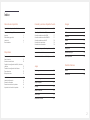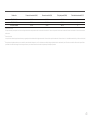MANUAL DE USUARIO
C24RG5*
Monitor de juegos
El color y el aspecto pueden variar según el producto; las especificaciones están sujetas a cambios sin previo aviso para
mejorar el rendimiento del producto.
El contenido de este manual está sujeto a cambios sin previo aviso a fin de mejorar su calidad.
© Samsung Electronics
Samsung Electronics es el propietario del copyright de este manual.
El uso o la reproducción de este manual parcial o totalmente sin la autorización de Samsung Electronics están prohibidos.
Las marcas comerciales distintas de Samsung Electronics son propiedad de sus respectivos propietarios.
Antes de usar el equipo lea este manual para evitar fallas y guarde para futuras
referencias.
(Solo México)
IMPORTADO POR : SAMSUNG ELECTRONICS MÉXICO S.A. DE C.V.
General Mariano Escobedo 476, Piso 8 Col.
Anzures, Alcaldía Miguel Hidalgo, Ciudad de México CP. 11590
TEL : (55) 5747-5100 / 800 726 7864

2
Índice
Antes de usar el producto
Seguridad en el espacio de instalación 4
Precauciones de seguridad 4
Limpieza 5
Electricidad y seguridad 5
Instalación 6
Funcionamiento 7
Preparativos
Partes 9
Panel de control 9
Guía de teclas de función 10
Cambio de la configuración de Brillo, Contraste
y Nitidez
12
Cambio de la configuración de Volumen 12
Tipos de puertos 13
Bloqueo antirrobo 13
Instalación 14
Instalación del soporte 14
Extracción del soporte 15
Precauciones al mover el producto 16
Ajuste de la inclinación del producto 16
Imagen
Modo imagen 26
Brillo 27
Contraste 27
Nitidez 27
Color 27
N.neg HDMI 28
Modo descanso ojos 28
Ajuste de pantalla 28
Pantalla OnScreen
Idioma 29
Mostrar hora 29
Conexión y uso de un dispositivo fuente
Lea esto antes de instalar el producto. 17
Conexión y utilización de un PC 17
Conexión mediante un cable HDMI 17
Conexión mediante un cable HDMI-DVI 17
Conexión mediante un cable DP 18
Conexión de los auriculares 18
Conexión de la alimentación 18
Postura correcta para utilizar el producto 19
Instalación de controladores 19
Establecimiento de la resolución óptima 19
Juego
Modo imagen 20
Frecuencia actual 21
Ecualizador negro 21
Tiempo respuesta 21
FreeSync 22
Reduc. retraso entr. 23
Tamaño pant. 23
Punto de mira virtual 24

3
Índice
Especificaciones
General 39
Tabla de modos de señal estándar 40
Apéndice
Responsabilidad por el Servicio de Pago
(Coste para los Clientes) 42
No se trata de un defecto del producto 42
El daño del producto ha sido causado por el
cliente 42
Otros 42
Información
Información 34
Instalación del software
Easy Setting Box 35
Restricciones y problemas con la instalación 35
Requisitos del sistema 35
Solución de problemas
Requisitos previos para ponerse en contacto
con el Centro de servicio al cliente de Samsung 36
Diagnóstico del monitor
(problemas de pantalla) 36
Comprobación de la resolución y la frecuencia 36
Compruebe lo siguiente. 36
P y R 38
Sistema
Autodiagnóstico 30
Volumen 31
Contraste dinám. 31
Ahorro energ. int.+ 31
Temp. apag. Plus 32
Modo PC/AV 32
Ver. DisplayPort 32
Modo HDMI 32
Detección fuente 32
Frec. rep. tecla 33
Activar LED 33
Restablecer Todo 33

4
Seguridad en el espacio de instalación
Asegúrese de dejar suficiente espacio para la ventilación cuando coloque el producto. Un incremento
de la temperatura interior puede provocar un incendio y dañar el producto. Mantenga suficiente espacio
alrededor del producto, tal y como se muestra en el diagrama, cuando lo instale.
―
El aspecto exterior puede variar según el producto.
10 cm
10 cm
10 cm 10 cm
10 cm
Precauciones de seguridad
Advertencia
En caso de no respetar las instrucciones, podrían producirse daños
personales graves o fatales.
Precaución
En caso de no respetar las instrucciones, podrían producirse daños
personales o materiales.
PRECAUCIÓN
PELIGRO DE DESCARGA ELÉCTRICA. NO ABRIR.
PRECAUCIÓN: PARA REDUCIR EL RIESGO DE DESCARGA ELÉCTRICA, NO RETIRE LA CUBIERTA (NI LA
PARTE POSTERIOR). NO HAY PIEZAS QUE SE PUEDAN REPARAR EN EL INTERIOR. PARA CUALQUIER
REPARACIÓN, ACUDA A PERSONAL CUALIFICADO.
Este símbolo indica la presencia de
alto voltaje en el interior. Es peligroso
entrar en contacto con cualquier pieza
interior de este producto.
Tensión CA: La tensión nominal
marcada con este símbolo es tensión
CA.
Este símbolo indica que con este
producto se incluye documentación
importante correspondiente al
funcionamiento y mantenimiento.
Tensión CC: La tensión nominal
marcada con este símbolo es tensión
CC.
Producto de Clase II: Este símbolo
indica que no se requiere una conexión
de seguridad de puesta a tierra (toma
de tierra). Si este símbolo no se
encuentra en un producto con un cable
de alimentación, el producto DEBE
contar con una conexión fiable a una
puesta a tierra de seguridad (conexión
a tierra).
Precaución. Consulte las instrucciones
antes de usar: Este símbolo informa de
que se debe consultar el manual del
usuario para obtener más información
relativa a la seguridad.
Antes de usar el producto
Capítulo 01

5
Limpieza
Los modelos muy brillantes pueden desarrollar manchas blancas sobre la superficie si se utiliza un
humidificador de ondas ultrasónicas cerca.
―
Póngase en contacto con el Centro de servicio al cliente de Samsung más cercano si desea limpiar el interior
del producto (se le cobrará una tarifa por este servicio).
―
Tenga cuidado al limpiar el producto, ya que el panel y la parte exterior de las pantallas LCD avanzadas se
arañan con facilidad.
―
Ponga en práctica los pasos siguientes durante la limpieza.
1
Apague el producto y el PC.
2
Desconecte el cable de alimentación del producto.
―
Sujete el cable de alimentación por el enchufe y no toque el cable con las manos húmedas. De lo contrario,
podría producirse una descarga eléctrica.
3
Limpie el producto con un paño limpio, suave y seco.
‒ No utilice limpiadores que contengan alcohol, disolventes ni agentes tensioactivos en el producto.
‒ No rocíe agua ni detergente directamente sobre el producto.
4
Humedezca con agua un paño suave, escúrralo bien y luego úselo para limpiar el exterior del
producto.
5
Conecte el cable de alimentación al producto cuando termine de limpiarlo.
6
Encienda el producto y el PC.
Electricidad y seguridad
Advertencia
• No utilice un cable de alimentación o un enchufe que estén dañados, como tampoco una toma de
corriente suelta.
• No enchufe varios productos a la misma toma de corriente.
• No toque el enchufe con las manos mojadas.
• Inserte el enchufe hasta el fondo para que no quede suelto.
• Conecte el enchufe a una toma de corriente conectada a tierra (sólo dispositivos aislados de tipo 1).
• No doble el cable de alimentación ni tire con fuerza de él. Tenga cuidado de no dejar el cable de
alimentación debajo de un objeto pesado.
• No coloque el cable de alimentación ni el producto cerca de fuentes de calor.
• Limpie el polvo existente alrededor de las patillas del enchufe o de la toma de corriente mediante un
paño seco.
Precaución
• No desenchufe el cable de alimentación mientras el producto se esté utilizando.
• Utilice únicamente el cable de alimentación proporcionado con su producto por Samsung. No utilice
el cable de alimentación con otros productos.
• Mantenga la toma de corriente a la que esté enchufado el cable de alimentación libre de obstáculos.
‒ El cable de alimentación debe desconectarse a fin de cortar por completo el suministro eléctrico al
producto en caso de existir un problema.
• Cuando desconecte el cable de alimentación de la toma de la pared, sosténgalo por el enchufe.

6
Advertencia
• No coloque velas, repelentes para insectos ni cigarrillos sobre el producto. No instale el producto
cerca de fuentes de calor.
• No instale el producto en espacios mal ventilados, como estanterías o armarios.
• Instale el producto al menos a 10 cm de la ventana para permitir la ventilación.
• Mantenga el embalaje de plástico fuera del alcance de los niños.
‒ Los niños podrían ahogarse.
• No instale el producto en una superficie inestable o que vibre (una repisa poco firme, una superficie
inclinada, etc.).
‒ El producto podría caerse y dañarse o provocar daños personales.
‒ La utilización del producto en un área con mucha vibración puede dañar el producto o provocar un
incendio.
• No instale el producto en un vehículo ni en un lugar expuesto al polvo, la humedad (goteras, por
ejemplo), aceite o humo.
• No exponga el producto a la luz directa del sol, al calor ni a objetos calientes como una estufa.
‒ De lo contrario, podría reducirse la vida útil del producto o producirse un incendio.
• No instale el producto al alcance de los niños pequeños.
‒ El producto podría caerse y provocar daños personales a los niños.
• Los aceites aptos para consumo humano, como por ejemplo el de semilla de soja, pueden dañar o
deformar el producto. No instale el producto en una cocina ni cerca una encimera de cocina.
Precaución
• No deje caer el producto cuando lo mueva.
• No apoye el producto sobre su parte delantera.
• Cuando instale el producto en un receptáculo o una repisa, asegúrese de que el borde inferior de la
parte delantera del producto no sobresalga.
‒ El producto podría caerse y dañarse o provocar daños personales.
‒ Instale el producto únicamente en receptáculos o repisas con el tamaño adecuado.
• Suelte el producto con cuidado.
‒ Podrían producirse daños en el producto o daños personales.
• Si instala el producto en un lugar inusual (un lugar expuesto a gran cantidad polvo fino, sustancias
químicas, temperaturas extremas o mucha humedad), o bien en un lugar donde deba funcionar
ininterrumpidamente durante un periodo largo de tiempo, su rendimiento podría verse gravemente
afectado.
‒ Asegúrese de consultar con el Centro de servicio al cliente de Samsung antes de la instalación del
producto en un lugar con estas características.
Instalación

7
IMPORTANTE:
PARA PREVENIR CUALQUIER MAL FUNCIONAMIENTO Y EVITAR DAÑOS, LEA DETALLADAMENTE ESTE
MANUAL DE INSTRUCCIONES ANTES DE CONECTAR Y OPERAR EL APARATO, CONSERVE EL MANUAL
PARA FUTURAS REFERENCIAS, GRACIAS. POR FAVOR LEA ESTE MANUAL ANTES DE OPERAR EL
APARATO Y GUÁRDELO PARA REFERENCIAS FUTURAS.
Advertencia
• Existe alta tensión dentro del producto. No desmonte, repare ni modifique nunca el producto por su
cuenta.
‒ Póngase en contacto con el Centro de servicio al cliente de Samsung para las reparaciones.
• Para mover el producto, desconecte antes todos los cables, incluido el cable de alimentación.
• Si el producto genera un ruido extraño, olor a quemado o humo, desconecte de inmediato el cable de
alimentación y póngase en contacto con el Centro de servicio al cliente de Samsung.
• No permita que los niños se cuelguen del producto o se suban encima de él.
‒ Los niños podrían resultar heridos o gravemente lesionados.
• Si el producto se cae o la carcasa exterior se daña, apague el producto y desconecte el cable de
alimentación. A continuación, póngase en contacto con el Centro de servicio al cliente de Samsung.
‒ Si sigue utilizando el producto, podrían producirse fuego o una descarga eléctrica.
• No deje objetos pesados ni artículos atractivos para los niños (juguetes, dulces, etc.) encima del
producto.
‒ El producto o los objetos pesados podrían caerse si los niños intentan alcanzar los juguetes o los
dulces, lo que podría provocar heridas graves.
• Durante una tormenta con aparato eléctrico, apague el producto y desenchufe el cable de alimentación.
• No deje caer objetos sobre el producto ni lo golpee.
• No tire del cable de alimentación ni de ningún otro cable para mover el producto.
• Si detecta un escape de gas, no toque el producto ni el enchufe. Asimismo, ventile el área de inmediato.
• No levante ni mueva el producto mediante el cable de alimentación ni ningún otro cable.
• No utilice ni mantenga aerosoles u otras sustancias inflamables cerca del producto.
• Asegúrese de que las ranuras de ventilación no estén tapadas por manteles o cortinas.
‒ Si aumenta demasiado la temperatura interna, podría producirse un incendio.
• No inserte objetos metálicos (palillos, monedas, horquillas, etc.) ni objetos fácilmente inflamables
(papel, cerillas, etc.) en el producto (a través de las ranuras de ventilación, los puertos de entrada/
salida, etc.).
‒ Asegúrese de apagar el producto y desconectar el cable de alimentación sin entran agua u otras
sustancias extrañas en el producto. A continuación, póngase en contacto con el Centro de servicio
al cliente de Samsung.
• No coloque objetos que contengan líquidos (jarrones, macetas, botellas, etc.) ni objetos metálicos
sobre el producto.
‒ Asegúrese de apagar el producto y desconectar el cable de alimentación sin entran agua u otras
sustancias extrañas en el producto. A continuación, póngase en contacto con el Centro de servicio
al cliente de Samsung.
Funcionamiento

8
Precaución
• Si deja la pantalla fija con una imagen estática durante un periodo prolongado, puede producirse
desgaste con persistencia de imágenes o píxeles defectuosos.
‒ Configure la pantalla en el modo de ahorro de energía o con un protector de pantalla de imágenes
en movimiento cuando no utilice el producto durante un período de tiempo prolongado.
• Desconecte el cable de alimentación de la toma de la pared si no va a utilizar el producto durante un
periodo prolongado de tiempo (si se va de vacaciones, por ejemplo).
‒ La acumulación de polvo junto con el calor puede provocar fuego, una descarga eléctrica o una
fuga eléctrica.
• Utilice el producto con la resolución y la frecuencia recomendadas.
‒ De lo contrario, su vista podría dañarse.
• No coloque varios adaptadores de alimentación CA/CC juntos.
• Retire la bolsa de plástico del adaptador de alimentación CA/CC antes de utilizarlo.
• No permita que entre agua en el dispositivo adaptador de alimentación CA/CC ni que se moje.
‒ Podrían producirse una descarga eléctrica o fuego.
‒ Evite el uso del producto en el exterior cuando pueda verse expuesto a lluvia o nieve.
‒ Tenga cuidado de no mojar el adaptador de alimentación CA/CC al fregar el suelo.
• No coloque el adaptador de alimentación CA/CC cerca de aparatos de calefacción.
‒ De lo contrario, se podría producir fuego.
• Mantenga el adaptador de alimentación CA/CC en un área bien ventilada.
• Si coloca el adaptador de alimentación CA/CC de manera que cuelgue con la entrada del cable
hacia arriba, podrían entrar agua u otras sustancias extrañas en el adaptador y causar problemas de
funcionamiento.
Asegúrese de colocar el adaptador de alimentación CA/CC sobre una superficie plana, como una
mesa o el suelo.
• No sujete el producto boca abajo ni lo agarre por el soporte para moverlo.
‒ El producto podría caerse y dañarse o provocar daños personales.
• Mirar fijamente la pantalla desde muy cerca durante mucho tiempo puede dañar la vista.
• No utilice humidificadores ni estufas cerca del producto.
• Descanse los ojos durante más de 5 minutos o dirija su vista a objetos lejanos por cada hora de uso
del producto.
• No toque la pantalla cuando el producto haya estado encendido durante un periodo largo de tiempo,
ya que estará caliente.
• Almacene los accesorios de pequeño tamaño fuera del alcance de los niños.
• Tenga cuidado al ajustar el ángulo del producto.
‒ Una mano o un dedo podrían quedar atrapados y producirse heridas.
‒ La inclinación del producto con un ángulo excesivo puede provocar que éste se caiga, lo que podría
causar daños personales.
• No coloque objetos pesados sobre el producto.
‒ Podrían producirse daños en el producto o daños personales.
• Cuando use auriculares no ponga el volumen muy alto.
‒ El sonido demasiado alto puede dañar los oídos.

9
Preparativos
Capítulo 02
Partes
Panel de control
―
El color y la forma de las piezas pueden variar respecto a los de las ilustraciones. Las especificaciones están
sujetas a modificaciones sin previo aviso para mejorar la calidad.
Guía de teclas de función
LED de alimentación
ABAJO
PRESIONAR(INTRO)
ARRIBA
IZQUIERDA DERECHA
Volver
Botón JOG
Partes Descripción
Botón JOG
Botón multidireccional que ayuda a navegar.
―
El botón JOG está ubicado en la parte posterior izquierda del producto. El botón
puede usarse para moverse hacia arriba, abajo, a izquierda o derecha, o como Intro.
LED de alimentación
Este LED es el indicador de estado de la alimentación y trabaja como
• Encendido (botón de encendido): LED de alimentación apagado
• Modo de ahorro de energía: LED de alimentación parpadeando
• Apagado (botón de encendido): LED de alimentación encendido
―
El funcionamiento del LED de alimentación puede cambiarse en el menú. (Sistema
→ Activar LED) Es posible que los modelos reales, debido a variaciones de
funcionalidad, no incluyan esta función.
―
El
botón de encendido está en la parte trasera, a la izquierda, y sirve para
encender o apagar el producto.
Guía de teclas de
función
Pulse el botón JOG cuando se encienda la pantalla. Aparecerá la Guía de teclas
de función. Para acceder al menú en pantalla cuando se muestre la guía, pulse
de nuevo el botón en la dirección correspondiente.
―
La Guía de teclas de función puede variar según las funciones o el modelo de
producto. Consulte el producto en sí.

10
Guía de teclas de función
―
Para utilizar la Guía de teclas de función, pulse el botón JOG. Entonces aparecerá la siguiente ventana.
Volver
ARRIBA/ABAJO/IZQUIERDA/DERECHA: Desplácese al elemento
que desee. Cuando el foco se mueva aparecerá una descripción
para cada elemento.
PRESIONAR(INTRO): Se aplicará el elemento seleccionado.
Partes Descripción
Menú
Seleccione para ello, mueva el botón JOG en la pantalla de la Guía de
teclas de función.
Este producto muestra el menú a modo de presentación en pantalla (OSD).
Fuente
Seleccione para cambiar la fuente de entrada; para ello, mueva el
botón JOG en la pantalla de la Guía de teclas de función. Aparecerá un
mensaje en la esquina superior izquierda de la pantalla si se ha cambiado
la fuente de entrada.
Modo descanso
ojos
Seleccione
para ello, mueva el botón JOG en la pantalla de la Guía de
teclas de función.
Pulse para activar o desactivar Modo descanso ojos.
Los siguientes elementos no están disponibles si lo está la función Modo
descanso ojos.
• Juego → Modo imagen, Ecualizador negro
• Imagen → Modo imagen, Brillo, Color
• Sistema → Ahorro energ. int.+
Apagar
Seleccione para apagar el producto; para ello, mueva el botón JOG en
la pantalla de la Guía de teclas de función.
Volver
Para volver al menú anterior, utilice el botón JOG a fin de seleccionar el
icono
cuando se muestre la pantalla de la Guía de teclas de función.
―
Es posible que, en los modelos reales, debido a variaciones de funcionalidad, las opciones de la Guía de teclas
de función sean distintas.

11
Si el producto no muestra nada (p.ej., en el modo de ahorro de energía o cuando no haya señal), puede
utilizar 2 teclas directas para el control de la fuente y la alimentación, como se indica a continuación.
Botón JOG Modo de ahorro de energía/Sin señal
ARRIBA Cambio de fuente
ABAJO
PRESIONAR(INTRO) durante 2 segundos Apagar
Si el producto muestra el menú, puede utilizar el botón JOG como se indica a continuación.
Botón JOG Acción
ARRIBA/ABAJO Mover la opción
IZQUIERDA
Salir del menú.
Cerrar la lista secundaria sin guardar el valor.
Disminuir el valor en el control deslizante.
DERECHA
Mover a una lista secundaria.
Aumentar el valor en el control deslizante.
PRESIONAR(INTRO) Guardar el valor y cerrar la lista secundaria.

12
Cambio de la configuración de Brillo, Contraste y Nitidez
Puede ajustar Brillo, Contraste o Nitidez moviendo el botón JOG hacia arriba o hacia abajo, si no se
muestra el menú OSD.
Brillo
Contraste
Nitidez
100
―
La imagen mostrada puede variar dependiendo del modelo.
―
El brillo predeterminado puede variar según la región.
Brillo
―
Este menú no está disponible cuando Modo descanso ojos está habilitado.
Contraste
―
Este menú no está disponible cuando Modo imagen se establece como modo Cine.
Nitidez
―
Este menú no está disponible cuando Modo imagen se establece como modo Cine.
Cambio de la configuración de Volumen
Puede ajustar Volumen moviendo el botón JOG hacia la izquierda o la derecha, si no se muestra el menú
OSD.
Volumen
50
Silenciar
―
La imagen mostrada puede variar dependiendo del modelo.
―
Si no es buena la calidad de audio de un dispositivo de entrada, la función Auto Mute del producto puede
silenciar el sonido o emitir audio entrecortado cuando se utilicen los auriculares o los altavoces. Configure
el volumen de entrada para el dispositivo de entrada en un valor de al menos el 20% y controle el volumen
mediante el control (botón JOG IZQUIERDA/DERECHA) ubicado en el producto.
―
¿En qué consiste la función Auto Mute?
Esta función silencia el audio para mejorar el efecto del sonido cuando hay ruido o la señal de entrada es
débil, por lo general debido a un problema relacionado con el volumen de un dispositivo de entrada.
―
Para activar la función Silenciar, acceda a la pantalla de control de Volumen y, a continuación, use el botón
JOG para desplazar el foco hacia abajo.
Para desactivar la función Silenciar, acceda a la pantalla de control de Volumen y, a continuación, aumente o
disminuya el valor de Volumen.

13
Tipos de puertos
―
Las funciones disponibles pueden variar en función del modelo del producto. El color y la forma de las piezas
pueden variar respecto a los de las ilustraciones. Las especificaciones están sujetas a modificaciones sin
previo aviso para mejorar la calidad. Consulte el producto en sí.
HDMI IN 1
HDMI IN 2 DP IN
DC 14V
HDMI IN 1 HDMI IN 2 DP IN
DC 14V
Puerto Descripción
HDMI IN 1
HDMI IN 2
Conecta a un dispositivo de origen mediante un cable HDMI o un cable
HDMI-DVI.
DP IN
Conecta con un PC mediante un cable DP.
Conecta con un dispositivo de salida de audio, como unos auriculares.
―
Solo se oirá el sonido si se utiliza el cable HDMI a HDMI o el cable DP.
DC 14V
Conecta con el adaptador de alimentación CA/CC.
Bloqueo antirrobo
―
El bloqueo antirrobo permite usar el producto de forma segura incluso en lugares públicos.
―
La forma del dispositivo de bloqueo y el método de bloqueo varían en función del fabricante. Consulte la guía
del usuario que se suministra con el dispositivo de bloqueo antirrobo para obtener más información.
Para bloquear un dispositivo de bloqueo antirrobo:
HDMI IN 1
HDMI IN 2 DP IN
DC 14V
1
Fije el cable del dispositivo de bloqueo antirrobo a un objeto pesado, por ejemplo, una mesa.
2
Pase un extremo del cable a través del bucle del otro extremo.
3
Inserte el dispositivo de bloqueo en la ranura de bloqueo antirrobo en la parte posterior del producto.
4
Bloquee el dispositivo.
‒ El dispositivo de bloqueo antirrobo puede adquirirse por separado.
‒ Consulte la guía del usuario que se suministra con el dispositivo de bloqueo antirrobo para obtener
más información.
‒ Los dispositivos de bloqueo antirrobo pueden adquirirse en comercios de electrónica o por Internet.

14
Instalación
Instalación del soporte
―
Antes de montar el producto, colóquelo en una superficie estable y plana con la pantalla inclinada hacia abajo.
: El producto es curvado. Puede dañarlo si aplica presión sobre él mientras está colocado sobre una superficie
plana. No haga presión sobre el producto cuando esté colocado en el suelo boca arriba o boca abajo.
1
2
3
4
Inserte el conector del soporte en éste en la
dirección que se muestra en la ilustración.
Compruebe que el conector del soporte esté bien
asegurado.
Gire completamente el tornillo de conexión en
la parte inferior del soporte para que quede
firmemente sujeto.
Coloque en el suelo el acolchado protector de
poliestireno extrusionado (Styrofoam) incluido en
el paquete y, a continuación, coloque el producto
boca abajo sobre el protector, como se muestra
en la imagen. Si no dispone del protector de
Styrofoam, use una esterilla gruesa.
Sujete la parte posterior del producto tal como
se muestra en la ilustración. Presione el soporte
montado dentro del cuerpo principal en la
dirección de las flechas, como se muestra en la
ilustración.
5
El soporte ya está completamente montado.

15
Extracción del soporte
―
Antes de retirar el soporte del producto, colóquelo sobre una superficie estable y plana con la pantalla boca abajo.
: El producto es curvado. Puede dañarlo si aplica presión sobre él mientras está colocado sobre una superficie plana. No haga presión sobre el producto cuando esté colocado en el suelo boca arriba o boca abajo.
1
2
3
4
Coloque en el suelo el acolchado protector de
poliestireno extrusionado (Styrofoam) incluido en
el paquete y, a continuación, coloque el producto
boca abajo sobre el protector, como se muestra
en la imagen. Si no dispone del protector de
Styrofoam, use una esterilla gruesa.
Tire del mástil del soporte con una mano para
separar el soporte, tal como se muestra en la
ilustración, mientras sujeta el producto con la otra
mano.
Gire el tornillo de conexión en la parte inferior del
soporte para quitarlo.
Extraiga el conector del soporte del soporte
tirando de él en la dirección de la flecha, como se
muestra en la ilustración.

16
Precauciones al mover el producto
• No haga presión sobre el producto. Existe
riesgo de dañarlo.
• No aplique presión directa a la pantalla.
• No sujete el producto por la pantalla cuando
vaya a moverlo.
• No ponga el producto boca abajo sujetándolo
sólo por el soporte.
• Sujete el producto por las esquinas o los
bordes inferiores cuando vaya a moverlo.
Ajuste de la inclinación del producto
―
El color y la forma de las piezas pueden variar respecto a los de las ilustraciones. Las especificaciones están
sujetas a modificaciones sin previo aviso para mejorar la calidad.
-2.0° (±2.0°) ~ 20.0° (±2.0°)
• Es posible ajustar la inclinación del producto.
• Sujete el producto por la parte inferior y ajuste la inclinación cuidadosamente.

17
Conexión y uso de un dispositivo fuente
Capítulo 03
Lea esto antes de instalar el producto.
1
Antes de instalar el monitor, compruebe las formas de ambos puertos de los cables de señal
suministrados, así como las formas y ubicaciones de los puertos del monitor y del dispositivo externo.
2
Antes de instalar el monitor, asegúrese de retirar los cables de alimentación tanto del monitor como
del dispositivo externo para evitar daños en el monitor debido a un cortocircuito o a una sobrecarga
de corriente.
3
Una vez que todos los cables de señal se hayan conectado correctamente, vuelva a conectar los
cables de alimentación al monitor y al dispositivo externo.
4
Una vez finalizada la instalación, asegúrese de leer la guía del usuario para familiarizarse con las
funciones del monitor, las precauciones y demás información necesaria para utilizarlo correctamente.
Conexión y utilización de un PC
Seleccione un método de conexión adecuado a su PC.
―
La conexión de las piezas puede variar entre los productos.
―
Los puertos ofrecidos pueden variar según el producto.
Conexión mediante un cable HDMI
HDMI IN 1, HDMI IN 2
Conexión mediante un cable HDMI-DVI
HDMI IN 1, HDMI IN 2
―
La función de audio no se admite si el dispositivo fuente está conectado mediante el cable HDMI-DVI.
―
Es posible que la resolución óptima no esté disponible con un cable HDMI-DVI.

18
Conexión mediante un cable DP
DP IN
―
Se recomienda usar un cable DP de menos de 1,5 m de longitud. Si usa un cable de más de 1,5 m de longitud
podría verse afectada la calidad de imagen.
Conexión de los auriculares
―
Utilice auriculares cuando active el sonido con un cable HDMI-HDMI o DP.
―
El conector para auriculares solo admite dispositivos de tipo TRS (punta, anilla, manguito) de 3 conductores.
Conexión de la alimentación
HDMI IN 1
HDMI IN 2 DP IN
DC 14V
1
2
3
HDMI IN 1
HDMI IN 2 DP IN
DC 14V
1
Conecte el cable de alimentación al adaptador de alimentación CA/CC. A continuación, conecte el
adaptador de alimentación CA/CC al puerto DC 14V situado en la parte posterior del producto.
2
Después, conecte el cable de alimentación a la toma de corriente.
3
Pulse el botón JOG, en la parte posterior del producto, para encenderlo.
―
El voltaje de entrada se cambia automáticamente.

19
Postura correcta para utilizar el producto
Utilice el producto con la postura correcta, tal y como se muestra a continuación:
• Ponga la espalda recta.
• Deje una distancia de 45 - 50cm entre sus ojos y la pantalla, y mire ligeramente hacia abajo a la
pantalla.
• Mantenga los ojos directamente delante de la pantalla.
• Ajuste el ángulo para que la luz no se refleje en la pantalla.
• Mantenga los antebrazos perpendiculares a la parte superior de los brazos y al mismo nivel que el
dorso de las manos.
• Mantenga los codos con el ángulo adecuado.
• Ajuste la altura del producto para poder mantener las rodillas dobladas a 90 grados o más, los
talones apoyados en el suelo y los brazos más bajos que el corazón.
• Realice los ejercicios para los ojos o parpadee con frecuencia para aliviar la fatiga ocular.
Instalación de controladores
―
Puede configurar la frecuencia y la resolución óptimas de este producto mediante la instalación de los
correspondientes controladores de este producto.
―
Para instalar la última versión del controlador del producto, descárguela desde el sitio web de Samsung
Electronics en http://www.samsung.com.
Establecimiento de la resolución óptima
Aparecerá un mensaje informativo sobre el establecimiento de la resolución óptima al encender el
producto por primera vez tras su adquisición.
Seleccione un idioma en el mensaje de información y cambie la resolución en el PC a la configuración
óptima.
―
En caso de no seleccionarse la resolución óptima, el mensaje aparecerá hasta tres veces durante el tiempo
especificado aunque el producto se apague y se encienda de nuevo.
―
Si desea establecer la resolución óptima para su ordenador, consulte (P y R) → “¿Cómo puedo cambiar la
resolución?”.
―
Puede ajustar la frecuencia de actualización de acuerdo con la resolución de la pantalla si selecciona Juego →
Frecuencia actual en el menú OSD.
―
Para activar la frecuencia máxima de actualización, establezca FreeSync con el valor Motor definitivo o
establezca Frecuencia actual con el valor 144 Hz.

20
Juego
Guía de teclas de función → → Juego
Se ofrece una descripción detallada de cada función. Consulte su producto para obtener más detalles.
Capítulo 04
―
Las funciones disponibles pueden variar en función del modelo del producto. El color y la forma de las piezas
pueden variar respecto a los de las ilustraciones. Las especificaciones están sujetas a modificaciones sin
previo aviso para mejorar la calidad.
Modo imagen
Este menú proporciona una calidad de imagen óptima apta para el entorno donde se empleará el
producto.
―
Este menú no está disponible cuando Modo descanso ojos está habilitado.
―
Este menú no está disponible cuando Contraste dinám. se establece en Act..
En el modo PC
• Personal: personalice la configuración de pantalla.
• FPS: Aumente el brillo de las zonas más oscuras de la pantalla de un videojuego FPS (First-Person
Shooter) (acción en primera persona). Este modo aumenta la visibilidad de los enemigos en un
videojuego FPS (First-Person Shooter).
• RTS: Aumente la temperatura del color y la relación de contraste para mejorar la visibilidad de la
pantalla RTS (Real-Time Strategy) y el minimapa.
• Juego de rol: Este modo está optimizado para gráficos en 3D y mensajería instantánea en la pantalla
de videojuegos RPG (Role Playing Game) (juegos de rol).
• AOS: Aumente la relación de contraste para obtener una calidad de imagen optimizada para la
pantalla de videojuegos AOS (Aeon Of Strife).
• Cine: Obtendrá el brillo y la nitidez de los televisores para disfrutar de vídeos y DVD.
En el modo AV
Cuando la entrada externa está conectada a través de HDMI/DP y Modo PC/AV está establecido como
AV, Modo imagen tiene cuatros valores de configuración (Dinámico, Estándar, Película y Personal)
predeterminados de fábrica. Puede activar Dinámico, Estándar, Película o Personal. También puede
seleccionar Personal, que recuperará automáticamente sus valores de imagen personalizados.
• Dinámico: Seleccione este modo para ver la imagen con más nitidez que en el modo Estándar.
• Estándar: Seleccione este modo cuando el entorno sea luminoso.
• Película: Seleccione este modo cuando el entorno sea oscuro. En este modo se ahorra energía y se
reduce la fatiga ocular.
• Personal: Seleccione este modo si desea ajustar la imagen de acuerdo con sus preferencias
personales.

21
Frecuencia actual
Cambie la frecuencia de actualización de la pantalla. Una mayor frecuencia de actualización puede
reducir el esfuerzo de los ojos.
• 60 Hz / 100 Hz / 120 Hz / 144 Hz
―
Este menú no está disponible cuando FreeSync se establece como modo Motor estándar o Motor definitivo.
―
Si se cambia Frecuencia actual, es posible que la pantalla parpadee, dependiendo de la tarjeta gráfica del
ordenador.
―
Esta función está disponible en los PC equipados con una tarjeta gráfica que permita modificar la frecuencia
de actualización.
No está disponible en los dispositivos (por ejemplo, dispositivos AV) con frecuencias de actualización fijas. Si
se aplica la función, es posible que la pantalla no funcione correctamente.
Ecualizador negro
Ajuste el brillo de las zonas oscuras.
A medida que el valor se aproxima a 1, las zonas más oscuras de la pantalla se vuelven más brillantes, lo
que facilita encontrar enemigos al jugar. Para que sea más fácil encontrar enemigos durante una partida,
utilice un valor más bajo.
A medida que el valor se aproxima a 20, las zonas más oscuras de la pantalla se vuelven más oscuras y
aumenta el contraste.
―
Este menú no está disponible cuando Modo descanso ojos está habilitado.
―
Este menú no está disponible cuando Modo imagen se establece como modo Cine.
Tiempo respuesta
Permite acelerar la velocidad de respuesta del panel a fin de que los vídeos parezcan más vívidos y
naturales.
―
Es mejor establecer Tiempo respuesta como Estándar o Más rápido cuando no se está viendo una película.

22
FreeSync
La tecnología FreeSync es una solución que elimina el efecto bandera en la pantalla, sin el retraso y la
latencia habituales.
Esta función eliminará la partición y el retraso de imágenes en la pantalla mientras juega y mejorará su
experiencia de juego.
Los elementos del menú FreeSync que se muestran en el producto pueden variar en función del modelo
y de la compatibilidad con la tarjeta gráfica AMD.
• Des.: Desactivar FreeSync.
• Motor estándar: Active las funciones básicas de FreeSync de la tarjeta gráfica AMD.
• Motor definitivo: Active la función FreeSync con una mayor velocidad de fotogramas en la pantalla.
En este modo se reduce el efecto bandera en la pantalla (sincronización anómala entre la pantalla y
el contenido). Tenga en cuenta, sin embargo, que puede producirse un parpadeo intermitente de la
pantalla durante el juego.
Si utiliza la función FreeSync mientras juega, pueden darse los siguientes problemas:
• Es posible que la pantalla parpadee dependiendo del tipo de tarjeta gráfica, las opciones de ajuste
del juego o el tipo de vídeo reproducido. Intente las siguientes acciones: disminuya los valores de
ajuste del juego, cambie del modo FreeSync actual a Motor estándar o visite la página web de AMD
para comprobar la versión del controlador de su tarjeta gráfica y actualícelo a la última versión.
• Si utiliza la función FreeSync, la pantalla puede parpadear debido a variaciones en la frecuencia de
salida de la tarjeta gráfica.
• La frecuencia de respuesta podría fluctuar durante el juego en función de la resolución. Por lo
general, a mayor resolución, menor velocidad de respuesta.
• La calidad de sonido del producto podría verse afectada.
―
Si experimenta algún problema al utilizar esta función, póngase en contacto con el Centro de servicio técnico
de Samsung.
―
Cuando se cambia la resolución mientras FreeSync se ajusta a Motor estándar o Motor definitivo, la imagen
de la pantalla podría verse cortada de forma intermitente. Ajuste FreeSync en Des. y cambie la resolución.
―
Esta función no está disponible en los dispositivos (por ejemplo, dispositivos AV) que no tienen una tarjeta
gráfica AMD. Si se aplica la función, es posible que la pantalla no funcione correctamente.
―
Aplique la resolución óptima (1920 x 1080) cuando utilice FreeSync.
―
Utilice el cable HDMI/DisplayPort cable proporcionado por el fabricante cuando utilice FreeSync.
Los modelos incluidos en la lista de tarjetas gráficas son compatibles con
FreeSync
FreeSync solo se puede utilizar con determinados modelos de tarjeta gráfica AMD. Consulte la lista
siguiente para encontrar tarjetas gráficas compatibles:
Asegúrese de instalar los controladores gráficos oficiales más recientes de AMD que sean compatibles
con FreeSync.
―
Si precisa información sobre otros modelos de tarjeta gráfica AMD que admitan la función FreeSync, consulte
el sitio web oficial de AMD.
―
Si usa una tarjeta gráfica de otro fabricante, seleccione FreeSync Des..
―
Al aplicar la función FreeSync mediante el cable HDMI, podría no funcionar correctamente debido al límite
del ancho de banda de determinadas tarjetas gráficas AMD.
• Radeon™ RX Vega series
• Radeon™ RX 500 series
• Radeon™ RX 400 series
• Radeon™ Serie R9/R7 300 (excepto R9 370/X,
R7 370/X y R7 265)
• Radeon™ Pro Duo (2016 edition)
• Radeon™ R9 Nano series
• Radeon™ R9 Fury series
• Radeon™ Serie R9/R7 200 (excepto R9 270/X y
R9 280/X)

23
Reduc. retraso entr.
Minimice el retraso de entrada de las reacciones rápidas al reducir el tiempo de procesamiento del vídeo.
―
Este menú no está disponible cuando FreeSync está habilitado.
―
Este menú no está disponible cuando Frecuencia actual se establece en 60Hz.
―
Si la frecuencia de actualización del PC es distinta del valor de la opción Frecuencia actual del producto, esta
función podría no ser compatible.
Tamaño pant.
Seleccione el mejor tamaño y relación de pantalla.
―
Este menú no está disponible cuando FreeSync está habilitado.
En el modo PC
• Auto: La imagen se muestra según la relación de aspecto de la fuente de entrada.
• Amplio: La imagen se muestra a pantalla completa independientemente de la relación de aspecto de
la fuente de entrada.
• 17" (4:3): Utilice una relación de aspecto de 4:3 en una pantalla de 17 pulgadas. Las imágenes con una
relación de aspecto diferente no se mostrarán.
• 19" (4:3): Utilice una relación de aspecto de 4:3 en una pantalla de 19 pulgadas de ancho. Las
imágenes con una relación de aspecto diferente no se mostrarán.
• 19" de ancho (16:10): Utilice una relación de aspecto de 16:10 en una pantalla de 19 pulgadas de
ancho. Las imágenes con una relación de aspecto diferente no se mostrarán.
• 21,5" de ancho (16:9): Utilice una relación de aspecto de 16:9 en una pantalla de 21,5 pulgadas de
ancho. Las imágenes con una relación de aspecto diferente no se mostrarán.
• 22" de ancho (16:10): Utilice una relación de aspecto de 16:10 en una pantalla de 22 pulgadas de
ancho. Las imágenes con una relación de aspecto diferente no se mostrarán.
• 23" de ancho (16:9): Utilice una relación de aspecto de 16:9 en una pantalla de 23 pulgadas de ancho.
Las imágenes con una relación de aspecto diferente no se mostrarán.
En el modo AV
• 4:3: La imagen se muestra con una relación de aspecto de 4:3. que resulta adecuada para vídeos y
retransmisiones estándar.
• 16:9: La imagen se muestra con una relación de aspecto de 16:9.
• Ajuste pantalla: Permite mostrar la imagen con la relación de aspecto original sin recortes.
• 17" (4:3): Utilice una relación de aspecto de 4:3 en una pantalla de 17 pulgadas. Las imágenes con una
relación de aspecto diferente no se mostrarán.
• 19" (4:3): Utilice una relación de aspecto de 4:3 en una pantalla de 19 pulgadas de ancho. Las
imágenes con una relación de aspecto diferente no se mostrarán.
• 19" de ancho (16:10): Utilice una relación de aspecto de 16:10 en una pantalla de 19 pulgadas de
ancho. Las imágenes con una relación de aspecto diferente no se mostrarán.
• 21,5" de ancho (16:9): Utilice una relación de aspecto de 16:9 en una pantalla de 21,5 pulgadas de
ancho. Las imágenes con una relación de aspecto diferente no se mostrarán.
• 22" de ancho (16:10): Utilice una relación de aspecto de 16:10 en una pantalla de 22 pulgadas de
ancho. Las imágenes con una relación de aspecto diferente no se mostrarán.
• 23" de ancho (16:9): Utilice una relación de aspecto de 16:9 en una pantalla de 23 pulgadas de ancho.
Las imágenes con una relación de aspecto diferente no se mostrarán.
―
Es posible que no se admita la función, según los puertos ofrecidos en el producto.
―
Para cambiar el valor de Tamaño pant. deberán cumplirse las siguientes condiciones.
―
La fuente de entrada es 480p, 576p, 720p o 1080p y el producto puede mostrar una imagen normal (no
todos los modelos admiten todas estas señales.).
―
Sólo se puede configurar cuando la entrada externa está conectada a través de HDMI/DP y Modo PC/AV
está configurado como AV.
―
Esta opción está disponible si FreeSync está configurado con el valor Des..

24
• Des.: Punto de mira virtual no estará disponible si se selecciona Des..
• / / / / / : Seleccione el estilo de punto de mira que prefiera.
• Restaurar posición: Restablezca la posición del punto de mira según el valor predeterminado.
Mueva el punto de mira mediante el botón de arranque y pulse Entrar para confirmar
la nueva posición.
Para restaurar la posición predeterminada,seleccione Restaurar
posición en el menú.
1
El punto de mira se muestra en el centro de la pantalla. El ajuste de posición solo es posible dentro
del área rectangular mostrada.
Mueva el punto de mira mediante el botón de arranque y pulse Entrar para confirmar
la nueva posición.
Para restaurar la posición predeterminada,seleccione Restaurar
posición en el menú.
2
El punto de mira se ajusta en un píxel por cada movimiento único del botón JOG.
• El punto de mira ya no se mueve después de alcanzar el área rectangular mostrada.
• Puede moverse continuamente manteniendo pulsado el botón JOG.
Mueva el punto de mira mediante el botón de arranque y pulse Entrar para confirmar
la nueva posición.
Para restaurar la posición predeterminada,seleccione Restaurar
posición en el menú.
Punto de mira virtual

25
3
Una vez finalizada la configuración, pulse la tecla Entrar del botón JOG. El punto de mira se fija en
la posición especificada y desaparece la pantalla de configuración.
4
La posición se restablece al centro cuando se selecciona → Juego → Punto de mira virtual →
Restaurar posición.

26
Imagen
Guía de teclas de función → → Imagen
Es posible configurar los ajustes de la pantalla, como el brillo. Se ofrece una descripción detallada de cada función.
Capítulo 05
―
Las funciones disponibles pueden variar en función del modelo del producto. El color y la forma de las piezas
pueden variar respecto a los de las ilustraciones. Las especificaciones están sujetas a modificaciones sin
previo aviso para mejorar la calidad.
Modo imagen
Este menú proporciona una calidad de imagen óptima apta para el entorno donde se empleará el
producto.
―
Este menú no está disponible cuando Modo descanso ojos está habilitado.
―
Este menú no está disponible cuando Contraste dinám. se establece en Act..
En el modo PC
• Personal: personalice la configuración de pantalla.
• FPS: Aumente el brillo de las zonas más oscuras de la pantalla de un videojuego FPS (First-Person
Shooter) (acción en primera persona). Este modo aumenta la visibilidad de los enemigos durante un
videojuego FPS (First-Person Shooter).
• RTS: Aumente la temperatura del color y la relación de contraste para mejorar la visibilidad de la
pantalla RTS (Real-Time Strategy) y el minimapa.
• Juego de rol: Este modo está optimizado para gráficos en 3D y mensajería instantánea en la pantalla
de videojuegos RPG (Role Playing Game) (juegos de rol).
• AOS: Aumente la relación de contraste para obtener una calidad de imagen optimizada para la
pantalla de videojuegos AOS (Aeon Of Strife).
• Cine: Obtendrá el brillo y la nitidez de los televisores para disfrutar de vídeos y DVD.
En el modo AV
Cuando la entrada externa está conectada a través de HDMI/DP y Modo PC/AV está establecido como
AV, Modo imagen tiene cuatros valores de configuración (Dinámico, Estándar, Película y Personal)
predeterminados de fábrica. Puede activar Dinámico, Estándar, Película o Personal. También puede
seleccionar Personal, que recuperará automáticamente sus valores de imagen personalizados.
• Dinámico: Seleccione este modo para ver la imagen con más nitidez que en el modo Estándar.
• Estándar: Seleccione este modo cuando el entorno sea luminoso.
• Película: Seleccione este modo cuando el entorno sea oscuro. En este modo se ahorra energía y se
reduce la fatiga ocular.
• Personal: Seleccione este modo si desea ajustar la imagen de acuerdo con sus preferencias
personales.

27
Brillo
Ajuste el brillo general de la imagen. (Rango: 0~100)
Un valor superior conseguirá que la imagen aparezca más brillante.
―
Este menú no está disponible cuando Modo descanso ojos está habilitado.
―
Este menú no está disponible cuando Contraste dinám. se establece en Act..
Contraste
Ajuste el contraste entre los objetos y el fondo. (Rango: 0~100)
Un valor superior aumentará el contraste para conseguir que el objeto aparezca más claro.
―
Este menú no está disponible cuando Modo imagen se establece como modo Cine.
―
Este menú no está disponible cuando Contraste dinám. se establece en Act..
Nitidez
Haga que el contorno de los objetos sea más claro o más difuminado. (Rango: 0~100)
Un valor superior conseguirá que el contorno de los objetos sea más claro.
―
Este menú no está disponible cuando Modo imagen se establece como modo Cine.
―
Este menú no está disponible cuando Contraste dinám. se establece en Act..
Color
Permite ajustar el matiz de la pantalla.
―
Este menú no está disponible cuando Modo descanso ojos está habilitado.
―
Este menú no está disponible cuando Modo imagen se establece como modo Cine.
• Tono de color: Seleccione el tono de color que mejor se adapte a sus necesidades o preferencias de
visualización.
‒ Frío 2: Permite establecer la temperatura de color para que sea más fría que Frío 1.
‒ Frío 1: Permite establecer la temperatura de color para que sea más fría que en el modo Normal.
‒ Normal: Permite ver el tono de color estándar.
‒ Cálido 1: Permite establecer la temperatura de color para que sea más cálida que en el modo
Normal.
‒ Cálido 2: Permite establecer la temperatura de color para que sea más cálida que Cálido 1.
‒ Personal: Permite personalizar el tono de color.
―
Cuando la entrada externa está conectada a través de HDMI/DP y Modo PC/AV está establecido como AV,
Tono de color tiene cuatros valores de temperatura del color (Frío, Normal, Cálido y Personal).
• Rojo: Ajuste el nivel de saturación de rojo. El color será más intenso cuanto más se acerquen los
valores a 100.
• Verde: Ajuste el nivel de saturación de verde. El color será más intenso cuanto más se acerquen los
valores a 100.
• Azul: Ajuste el nivel de saturación de azul. El color será más intenso cuanto más se acerquen los
valores a 100.
• Gamma: Ajuste el nivel medio de luminancia.
‒ Modo1 / Modo2 / Modo3

28
N.neg HDMI
Si un reproductor DVD o descodificador se conecta al producto mediante HDMI, puede degradarse la
calidad de la imagen (degradación del contraste/color, nivel de negro, etc.) según el dispositivo fuente
conectado.
En tal caso, se puede utilizar N.neg HDMI para ajustar la calidad de la imagen.
―
Esta función sólo está disponible en el modo HDMI1, HDMI2.
• Normal: Seleccione este modo cuando no hay degradación en la relación de contraste.
• Bajo: Seleccione este modo para reducir el nivel de negro e incrementar el nivel de blanco cuando
hay una degradación en la relación de contraste.
―
N.neg HDMI puede no ser compatible con algunos dispositivos de fuente.
―
La función N.neg HDMI se activa solo con determinadas resoluciones de AV, como 720P a 60 Hz y 1080P a 60
Hz.
Modo descanso ojos
Defina una calidad de imagen óptima que permita la relajación ocular.
Ajuste de pantalla
―
Esta opción solo está disponible si Modo PC/AV se establece como AV.
―
Este menú solamente está disponible si Tamaño pant. se ha establecido como Ajuste pantalla en el modo AV.
Si la señal de entrada es 480P, 576P, 720P o 1080P en el modo AV y el producto puede mostrar una imagen
normal, seleccione Ajuste pantalla para ajustar la posición horizontal y vertical en niveles de 0 a 6.
Configuración de Posición-H y Posición-V
Posición-H: Permite mover la pantalla hacia la izquierda o la derecha.
Posición-V: Permite mover la pantalla hacia arriba o hacia abajo.

29
Pantalla OnScreen
Guía de teclas de función → → Pantalla OnScreen
Se ofrece una descripción detallada de cada función. Consulte su producto para obtener más detalles.
Capítulo 06
―
Las funciones disponibles pueden variar en función del modelo del producto. El color y la forma de las piezas
pueden variar respecto a los de las ilustraciones. Las especificaciones están sujetas a modificaciones sin
previo aviso para mejorar la calidad.
Idioma
Establezca el idioma de los menús.
―
Un cambio en el ajuste del idioma sólo se aplicará a la visualización de los menús en pantalla.
―
No se aplicará a otras funciones del PC.
Mostrar hora
El menú OSD desaparecerá automáticamente en caso de no utilizarse durante un período de tiempo
especificado.
Mostrar hora es una función que le permite especificar el tiempo tras el cual desea que desaparezca el
menú OSD.

30
Sistema
Guía de teclas de función → → Sistema
Se ofrece una descripción detallada de cada función. Consulte su producto para obtener más detalles.
Capítulo 07
―
Las funciones disponibles pueden variar en función del modelo del producto. El color y la forma de las piezas
pueden variar respecto a los de las ilustraciones. Las especificaciones están sujetas a modificaciones sin
previo aviso para mejorar la calidad.
Autodiagnóstico
1
Utilice la tecla de función y vaya a → Sistema → Autodiagnóstico.
Juego
Imagen
Pantalla OnScreen
Sistema
Información
Autodiagnóstico
Volumen
Ahorro energ. int.+
Temp. apag. Plus
Modo PC/AV
Ver. DisplayPort
Modo HDMI
Frec. rep. tecla
50
Des.
>
>
1.2↑
2.0
Auto
Realice esta prueba
cuando experimente un
problema con la imagen
del monitor.
Ecualizador negro
Des.13 Act.
Tiempo respuesta Frecuencia actual Modo descanso ojos Reduc. retraso entr.
Modo imagen: Personal
144
Hz
2
Seleccione Aceptar cuando se le solicite en la siguiente pantalla.
Aceptar
La foto de prueba se mostrará ahora. Mire con atención a la pantalla durante los
próximos 5 segundos.
• Compruebe la pantalla de prueba.

31
3
Basándose en el resultado de la prueba, seleccione Sí / No / Volv. a ver.
¿Aún ve el problema en esta foto de prueba?
Si necesita ver la foto de nuevo, haga clic en Volver a mostrar.
Sí
Volv. a verNo
• Verá la siguiente pantalla cuando seleccione Sí.
Aceptar
Autodiagnóstico completo
Póngase en contacto con el centro de llamadas de Samsung para obtener ayuda.
Tenga preparada la siguiente información:
‐
Código del modelo: **************
‐
Versión de software: *-*********-****.*
‐
S/N: **************
• Verá la siguiente pantalla cuando seleccione No.
Aceptar
Autodiagnóstico completo
Si no observa ningún problema con la foto de prueba, significa que su monitor funciona correctamente.
Para encontrar el problema, siga los pasos de solución de problemas indicados a continuación:
‐
Apague el monitor, el PC y los demás dispositivos conectados. Primero, vuelva a encender el monitor y,
después, el PC y los demás dispositivos.
‐
Actualice el sistema operativo y los controladores de la tarjeta gráfica a la última versión y reinicie el PC.
‐
Conecte el monitor a otro puerto del PC o del dispositivo conectado.
‐
Restaure la configuración en 'Sistema→Restablecer Todo'
Se recomienda utilizar el cable proporcionado al realizar la compra.
Volumen
Ajuste Volumen moviendo el botón JOG IZQUIERDA/DERECHA.
―
Para activar la función Silenciar, acceda a la pantalla de control de Volumen y, a continuación, use el botón
JOG para desplazar el foco hacia abajo.
Para desactivar la función Silenciar, acceda a la pantalla de control de Volumen y, a continuación, aumente o
disminuya el valor de Volumen.
Contraste dinám.
Ajuste automáticamente el brillo para proporcionar el mejor contraste de pantalla posible en las
condiciones actuales.
• Des. / Act.
―
Es posible que esta función no se admita según el modelo o la región geográfica.
―
Este menú no está disponible cuando Modo descanso ojos está habilitado.
Ahorro energ. int.+
La función Ahorro energ. int.+ reduce el consumo de energía, ya que controla la corriente eléctrica que
utiliza el panel del monitor.
―
Este menú no está disponible cuando Modo descanso ojos está habilitado.
• Des.: Desactivar la función Ahorro energ. int.+.
• Act.: El consumo eléctrico se ajustará para ahorrar energía automáticamente. (El porcentaje exacto
de reducción del consumo de energía dependerá del brillo de la pantalla.)

32
Temp. apag. Plus
Configuración de Temp. apag.
Temp. apag.: Active el modo Temp. apag..
Apagar tras: El temporizador de apagado se puede establecer en un rango de 1 a 23 horas. El producto se
apagará automáticamente una vez transcurrido el número especificado de horas.
―
Esta opción solo está disponible si Temp. apag. se establece como Act..
―
En productos para los mercados de determinadas regiones, Temp. apag. está configurado para activarse
automáticamente 4 horas después de encender el producto. De esta forma se cumple con la normativa en
materia de alimentación eléctrica. Si no quiere que se active el temporizador, vaya a
→ Sistema → Temp.
apag. Plus y configure Temp. apag. como Des..
Configuración de Temp. ecológico
Temp. ecológico: Active el modo Temp. ecológico.
Desact. ecol. tras: El valor de Desact. ecol. tras se puede establecer entre 10 y 180 minutos. El producto
se apagará automáticamente una vez transcurrido el tiempo especificado.
―
Esta opción solo está disponible si Temp. ecológico se establece como Act..
Modo PC/AV
Establezca Modo PC/AV como AV. Se agrandará el tamaño de la imagen.
Esta opción es útil para ver películas.
• Configure "PC" cuando esté conectado a un PC.
• Configure "AV" cuando esté conectado a un dispositivo AV.
―
Solo se admiten monitores con un área de visualización de 16:9 o 16:10.
―
Si el producto está en modo HDMI1, HDMI2 o DisplayPort y en la pantalla aparece Compruebe la conexión del
cable y la configuración del dispositivo de la fuente., pulse el botón JOG para visualizar la pantalla botones
de función y luego seleccione
→ Sistema → Modo PC/AV → HDMI1, HDMI2, DisplayPort → PC o AV.
Ver. DisplayPort
Seleccione su Displayport.
―
Si se configuran incorrectamente los ajustes es posible que la pantalla se quede en blanco. Si sucede,
compruebe las especificaciones del dispositivo.
―
Si el producto (cuando está configurado con la opción HDMI1, HDMI2 o DisplayPort) muestra el mensaje
Compruebe la conexión del cable y la configuración del dispositivo de la fuente., pulse el botón JOG para
visualizar la pantalla de botones de función y luego seleccione
→ Sistema → Ver. DisplayPort → 1.1 o 1.2↑.
―
Si se configura Ver. DisplayPort con el valor 1.1, para el límite del ancho de banda del protocolo DisplayPort
1.1 la frecuencia de actualización de salida máxima real de las tarjetas gráficas no puede alcanzar el nivel de
100Hz/120Hz/144Hz.
Modo HDMI
Seleccione el modo HDMI que desea utilizar.
―
El dispositivo y la resolución compatibles pueden diferir según la versión.
―
Si se cambia la versión es posible que la pantalla parpadee.
―
Si establece Modo HDMI como 1.4, es posible que no se admitan algunas de las resoluciones más altas,
debido a la limitación de ancho de banda del protocolo HDMI 1.4.
―
Cuando el ajuste es incorrecto, puede aparecer una pantalla en blanco. En este caso, compruebe las
especificaciones del dispositivo.
Detección fuente
Seleccione Auto o Manual como método para reconocer la fuente de entrada.

33
Frec. rep. tecla
Permite controlar la velocidad de respuesta de un botón al pulsarlo.
Es posible seleccionar Aceleración, 1 s o 2 s. Si se selecciona No repetir, un comando responde sólo una
vez al pulsar un botón.
Activar LED
Configure los ajustes para activar o desactivar el LED de alimentación, ubicado en la parte inferior del
producto.
• Funcionando: El LED de alimentación estará encendido cuando el producto esté encendido.
• Modo de espera: El LED de alimentación estará encendido cuando el producto esté apagado.
Restablecer Todo
Permite devolver todos los ajustes del producto a la configuración de fábrica predeterminada.

34
Información
Guía de teclas de función → → Información
Se ofrece una descripción detallada de cada función. Consulte su producto para obtener más detalles.
Capítulo 08
―
Las funciones disponibles pueden variar en función del modelo del producto. El color y la forma de las piezas
pueden variar respecto a los de las ilustraciones. Las especificaciones están sujetas a modificaciones sin
previo aviso para mejorar la calidad.
Información
Ver el modo de la fuente de entrada actual, la frecuencia y la resolución en uso y la versión actual del
producto.
Juego
Imagen
Pantalla OnScreen
Sistema
Información
Ecualizador negro
Des.
13 Act.
Tiempo respuesta Frecuencia actual Modo descanso ojos Reduc. retraso entr.
Modo imagen: Personal
‐ Código del modelo: **************
‐ Versión de software: *-*********-****.*
‐ S/N: **************
Salir
HDMI 1
****x****
** kHz ** Hz
144
Hz
―
La imagen mostrada puede variar dependiendo del modelo.

35
Instalación del software
Capítulo 09
Easy Setting Box
Easy Setting Box permite a los usuarios utilizar el producto dividiendo este en varias secciones.
Para instalar la última versión de Easy Setting Box, descárguela desde el sitio web de Samsung
Electronics en http://www.samsung.com.
―
Si tras la instalación no reinicia el PC, puede que el software no funcione adecuadamente.
―
El icono Easy Setting Box puede que no aparezca según el sistema del PC y las especificaciones del producto.
―
Si no aparece el icono de acceso directo, pulse la tecla F5.
Restricciones y problemas con la instalación
La instalación de Easy Setting Box puede resultar afectada por la tarjeta gráfica, la placa base y el
entorno de red.
Requisitos del sistema
SO Hardware
• Windows 7 32Bit/64Bit
• Windows 8 32Bit/64Bit
• Windows 8.1 32Bit/64Bit
• Windows 10 32Bit/64Bit
• Al menos 32 MB de memoria.
• Al menos 60 MB de espacio libre en la unidad del disco
duro.

36
Solución de problemas
Capítulo 10
Requisitos previos para ponerse en contacto
con el Centro de servicio al cliente de Samsung
―
Antes de llamar al Centro de servicio técnico de Samsung, pruebe el producto de este modo. Si el problema
continúa, póngase en contacto con el Centro de servicio técnico de Samsung.
Diagnóstico del monitor (problemas de pantalla)
Si se produce un problema con la pantalla del monitor, ejecute el Autodiagnóstico para comprobar si el
monitor funciona correctamente.
Comprobación de la resolución y la frecuencia
Si se selecciona una resolución que no es compatible (consulte la Tabla de modos de señal estándar),
puede que aparezca el mensaje Modo no óptimo durante un corto período de tiempo o que la pantalla no
se muestre correctamente.
―
La resolución mostrada puede variar, según la configuración del sistema del PC y los cables empleados.
Compruebe lo siguiente.
Problema de instalación (modo PC)
La pantalla se enciende y se apaga continuamente.
Compruebe que el cable esté bien conectado al producto y al PC, así como que los conectores estén
firmemente enchufados.
Aparecen espacios en blanco a los cuatro lados de la pantalla cuando se conecta un cable HDMI o
HDMI-DVI al producto y al PC.
Los espacios en blanco de la pantalla no tienen nada que ver con el producto.
Los espacios en blanco de la pantalla los crea el PC o la tarjeta gráfica. Para solucionar este problema,
ajuste el tamaño de la pantalla en la configuración HDMI o DVI de la tarjeta gráfica.
Si el menú de configuración de la tarjeta gráfica no tiene una opción para ajustar el tamaño de la
pantalla, actualice el controlador de la tarjeta gráfica con la última versión.
(Póngase en contacto con el fabricante de la tarjeta gráfica o del PC para obtener más información
sobre cómo ajustar la configuración de la pantalla.)
Problema de la pantalla
El LED de encendido está apagado. La pantalla no se encenderá.
Compruebe que el cable de alimentación esté bien conectado.
Si se produce un problema con la pantalla del monitor, ejecute el Autodiagnóstico para comprobar si el
monitor funciona correctamente.

37
El mensaje "Compruebe la conexión del cable y la configuración del dispositivo de la fuente.” aparecerá.
Compruebe que el cable esté bien conectado al producto.
Compruebe que el dispositivo conectado al producto esté encendido.
Si el monitor está en modo HDMI1, HDMI2 o DisplayPort, pulse el botón JOG para visualizar la pantalla
de botones de función y seleccione el icono
.
Seleccione PC o AV en la pantalla del menú.
Modo no óptimo se muestra en la pantalla.
Este mensaje aparece cuando la señal de la tarjeta gráfica supera la resolución o la frecuencia máximas
del producto.
Cambie la resolución y la frecuencia máximas a fin de adaptarlas al rendimiento del producto mediante
la consulta de la tabla de modos de señal estándar (página 40).
Las imágenes de la pantalla aparecen distorsionadas.
Compruebe la conexión del cable al producto.
La pantalla no presenta un aspecto claro. La pantalla está borrosa.
Retire cualquier accesorio (cable de extensión de vídeo, etc.) y pruébelo de nuevo.
Establezca la resolución y la frecuencia en los niveles recomendados.
La pantalla aparece inestable y temblorosa. Aparecen sombras o imágenes reflejadas a la izquierda de
la pantalla.
Compruebe que la resolución y la frecuencia del PC estén establecidas en un intervalo de resolución y
frecuencia compatible con el producto. A continuación, si es necesario, cambie la configuración según
la tabla de modos de señal estándar (página 40) de este manual y el menú Información del producto.
La pantalla es demasiado brillante. La pantalla es demasiado oscura.
Ajuste el Brillo y el Contraste.
El color de la pantalla no es uniforme.
Cambie la configuración de Color.
Los colores de la pantalla muestran una sombra y están distorsionados.
Cambie la configuración de Color.
El color blanco no parece realmente blanco.
Cambie la configuración de Color.
No hay imagen en la pantalla y el LED de encendido parpadea cada 0.5-1 segundo.
El producto está en el modo de ahorro de energía.
Pulse cualquier tecla del teclado o mueva el ratón para volver a la ventana anterior.
El texto está borroso.
Si está usando un sistema operativo Windows (p. ej. Windows 7, Windows 8, Windows 8.1 o Windows 10):
Vaya a Panel de control → Fuentes → Ajustar texto ClearType y cambie Activar ClearType.
La reproducción de vídeo sufre intermitencias.
La reproducción de archivos de vídeo de gran tamaño y de alta definición puede sufrir intermitencias.
Puede deberse a que el reproductor de vídeo no esté optimizado para el PC.
Intente reproducir el archivo en otro reproductor de vídeo.
Problema con el sonido
No hay sonido.
Vuelva a comprobar el estado del cable de audio conectado y ajuste el volumen.
Compruebe el volumen.
Compruebe si el audio está silenciado.
El volumen es demasiado bajo.
Ajustar el volumen.
Si el volumen sigue siendo bajo después de subirlo al máximo nivel, ajústelo en la tarjeta de sonido del
PC o el programa de software.
El vídeo está disponible pero no hay sonido.
No es posible escuchar sonido cuando se usa un cable HDMI-DVI para conectar el dispositivo de
entrada.
Conecte el dispositivo con un cable HDMI o un cable DP.
Problema con el dispositivo fuente
Se oye un pitido cuando el PC se inicia.
Si se oye un pitido cuando se inicia el PC, debe llevar el PC a un servicio técnico.

38
P y R
―
Consulte el manual del usuario del PC o la tarjeta gráfica para obtener más instrucciones sobre el ajuste.
¿Cómo puedo cambiar la frecuencia?
Configure la frecuencia en la tarjeta gráfica.
• Windows 7: Vaya a Panel de control → Apariencia y personalización → Pantalla → Resolución de pantalla → Configuración avanzada → Monitor y ajuste la Frecuencia de actualización en Configuración del monitor.
• Windows 8 (Windows 8.1): Vaya a Configuración → Panel de control → Apariencia y personalización → Pantalla → Resolución de pantalla → Configuración avanzada → Monitor y ajuste la Frecuencia de
actualización en Configuración del monitor.
• Windows 10: Vaya a Configuración → Sistema → Pantalla → Configuración de pantalla avanzada → Propiedades del adaptador de pantalla → Monitor, y ajuste la Frecuencia de actualización de la pantalla en
Configuración del monitor.
¿Cómo puedo cambiar la resolución?
• Windows 7: Vaya a Panel de control → Apariencia y personalización → Pantalla → Resolución de pantalla → Ajustar resolución.
• Windows 8 (Windows 8.1): Vaya a Configuración → Panel de control → Apariencia y personalización → Pantalla → Ajustar resolución y ajuste la resolución.
• Windows 10: Vaya a Configuración → Sistema → Pantalla → Configuración de pantalla avanzada, y ajuste la resolución.
¿Cómo puedo establecer el modo de ahorro de energía?
• Windows 7: Vaya a Panel de control → Apariencia y personalización → Personalización → Configuración del protector de pantalla → Opciones de energía, o en la configuración de la BIOS del PC.
• Windows 8 (Windows 8.1): Vaya a Configuración → Panel de control → Apariencia y personalización → Personalizar → Configuración del protector de pantalla → Opciones de energía, o en la configuración de la
BIOS del PC.
• Windows 10: Vaya a Configuración → Personalización → Pantalla de bloqueo → Configuración del tiempo de espera de la pantalla → Iniciar/apagar y suspender, o en la configuración de la BIOS del PC.

39
Especificaciones
Capítulo 11
General
Nombre del modelo C24RG5*
Tamaño Clase 24 (59.8 cm / 23.5 pulgadas)
Área de visualización 52.13952 cm (H) x 29.32848 cm (V)
Separación entre píxeles 0.027156 cm (H) x 0.027156 cm (V)
Consumo de energía (solo México) 27 W
Reloj de píxeles máximo 350 MHz
Alimentación eléctrica 100-240V~ 50/60Hz
Información basada en la tensión de CA del adaptador. Para conocer la
tensión de CC del producto, consulte la etiqueta adherida al producto.
Conectores de la señal HDMI, DisplayPort
Condiciones medioambientales Funcionamiento
Temperatura: 10 °C – 40 °C (50 °F – 104 °F)
Humedad: del 10 % al 80 %, sin condensación
Almacenamiento
Temperatura: -20 °C – 45 °C (-4 °F – 113 °F)
Humedad: del 5 % al 95 %, sin condensación
―
Plug & Play
Este producto se puede instalar y usar en cualquier sistema compatible Plug & Play. El intercambio de datos
bidireccional entre el producto y el sistema del PC optimiza la configuración del producto. La instalación del
producto tiene lugar automáticamente. Sin embargo, se puede personalizar la configuración de instalación si
se desea.
―
Puntos del panel (píxeles)
Debido a la naturaleza de la fabricación de este producto, aproximadamente 1 píxel por millón (1 ppm) puede
ser más brillante o más oscuro en el panel LCD. Esto no afecta al rendimiento del producto.
―
Las especificaciones anteriores están sujetas a modificaciones sin previo aviso para mejorar la calidad.
―
Este dispositivo es un aparato digital de Clase B.
―
Para obtener especificaciones detalladas de cada dispositivo, visite el sitio web de Samsung Electronics.

40
Tabla de modos de señal estándar
Sincronización Frecuencia horizontal 30 – 168 kHz
Frecuencia vertical 48 – 144 Hz
Resolución Resolución óptima 1920 x 1080 a 144 Hz
Resolución máxima 1920 x 1080 a 144 Hz
En caso de que el PC transmita una señal correspondiente a los siguientes modos de señal estándar, la pantalla se ajustará automáticamente. Si la señal transmitida desde el PC no pertenece a los modos de señal
estándar, la pantalla puede quedar en blanco con el LED de encendido activado. En ese caso, consulte el manual del usuario de la tarjeta gráfica para cambiar la configuración de acuerdo con la tabla siguiente.
Resolución Frecuencia horizontal (kHz) Frecuencia vertical (Hz) Reloj de píxeles (MHz) Polaridad sincronizada (H/V)
IBM, 720 x 400 31.469 70.087 28.322 -/+
MAC, 640 x 480 35.000 66.667 30.240 -/-
VESA, 640 x 480 31.469 59.940 25.175 -/-
VESA, 640 x 480 37.861 72.809 31.500 -/-
VESA, 640 x 480 37.500 75.000 31.500 -/-
VESA , 800 x 600 35.156 56.250 36.000 +/+
VESA , 800 x 600 37.879 60.317 40.000 +/+
VESA , 800 x 600 48.077 72.188 50.000 +/+
VESA, 800 x 600 46.875 75.000 49.500 +/+
VESA, 1024 x 768 48.363 60.004 65.000 -/-
VESA, 1024 x 768 56.476 70.069 75.000 -/-
VESA, 1024 x 768 60.023 75.029 78.750 +/+
VESA, 1280 x 720 45.000 60.000 74.250 +/+
VESA, 1280 x 800 49.702 59.810 83.500 -/+
VESA, 1280 x 1024 79.976 75.025 135.000 +/+
VESA, 1440 x 900 55.935 59.887 106.500 -/+
VESA, 1600 x 900 RB 60.000 60.000 108.000 +/+
VESA, 1680 x 1050 65.290 59.954 146.250 -/+
VESA, 1920 x 1080 67.500 60.000 148.500 +/+

41
Resolución Frecuencia horizontal (kHz) Frecuencia vertical (Hz) Reloj de píxeles (MHz) Polaridad sincronizada (H/V)
CEA, 1920 x 1080 112.500 100.000 297.000 +/+
CEA, 1920 x 1080 135.000 120.000 297.000 +/+
CEA, 1920 x 1080 RB 166.587 143.981 346.500 +/+
―
Frecuencia horizontal
El tiempo necesario para explorar una única línea de izquierda a derecha de la pantalla recibe el nombre de ciclo horizontal. El número recíproco del ciclo horizontal se denomina frecuencia horizontal. La frecuencia horizontal se
mide en kHz.
―
Frecuencia vertical
La repetición de la misma imagen decenas de veces por segundo permite la visualización de imágenes naturales. La frecuencia de repetición se denomina "frecuencia vertical" o "velocidad de actualización" y se indica en hercios (Hz).
―
Este producto sólo puede establecerse en una resolución para cada tamaño de pantalla, con el fin de obtener una calidad de imagen óptima debido a la naturaleza del panel. El uso de una resolución diferente de la especificada
puede reducir la calidad de la imagen. Para evitar que esto ocurra, se recomienda seleccionar la resolución óptima especificada para el producto.

42
Apéndice
Capítulo 12
Responsabilidad por el Servicio de Pago (Coste
para los Clientes)
―
Si solicita servicio técnico, a pesar de que el producto esté en período de garantía, es posible que le cobremos
la visita de un técnico, en los siguientes casos.
No se trata de un defecto del producto
Limpieza del producto, ajuste, explicación, reinstalación, etc.
• Si se pide a un técnico que dé instrucciones sobre cómo usar el producto o simplemente ajusta las
opciones sin desmontarlo.
• Si el defecto está causado por factores ambientales externos (Internet, antena, señal por cable, etc.)
• Si el producto se reinstala o se conectan más dispositivos adicionales tras instalar por primera vez el
producto adquirido.
• Si el producto se reinstala para moverlo a una ubicación diferente o a una casa diferente.
• Si el cliente solicita instrucciones sobre cómo usar el producto de otra empresa.
• Si el cliente solicita instrucciones de uso para una red o un programa de otra empresa.
• Si el cliente solicita instalación y configuración de software para el producto.
• Si el técnico quita o limpia polvo o materiales extraños del interior del producto.
• Si el cliente solicita una instalación adicional tras adquirir el producto mediante compra en casa o
compra por Internet.
El daño del producto ha sido causado por el cliente
El daño del producto ha sido causado por un manejo erróneo o una reparación defectuosa por parte del
cliente
Si el daño del producto ha sido causado por:
• Impacto externo o caída.
• Uso de suministros o productos comprados por separado que no sean los especificados por Samsung.
• Reparaciones hechas por una persona que no sea ingeniero de la empresa de servicios subcontratada
o socio comercial de Samsung Electronics Co., Ltd.
• Remodelado o reparación del producto por parte del cliente.
• Uso del producto con un voltaje inadecuado o con conexiones eléctricas no autorizadas.
• Caso omiso de las "precauciones" recogidas en el Manual del usuario.
Otros
• Si el producto tiene errores debidos a desastres naturales (rayos, incendios, terremotos,
inundaciones, etc.).
• *Si los componentes consumibles están agotados (batería, tóner, luces fluorescentes, cabezal,
vibrador, lámpara, filtro, cinta, etc.)
―
Si el cliente solicita el servicio técnico en caso de que el producto no tenga defectos, se cobrará la tarifa por
servicio técnico. De manera que lea el Manual del usuario antes.
-
 1
1
-
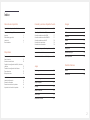 2
2
-
 3
3
-
 4
4
-
 5
5
-
 6
6
-
 7
7
-
 8
8
-
 9
9
-
 10
10
-
 11
11
-
 12
12
-
 13
13
-
 14
14
-
 15
15
-
 16
16
-
 17
17
-
 18
18
-
 19
19
-
 20
20
-
 21
21
-
 22
22
-
 23
23
-
 24
24
-
 25
25
-
 26
26
-
 27
27
-
 28
28
-
 29
29
-
 30
30
-
 31
31
-
 32
32
-
 33
33
-
 34
34
-
 35
35
-
 36
36
-
 37
37
-
 38
38
-
 39
39
-
 40
40
-
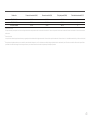 41
41
-
 42
42